现在很多游戏玩家会用到宏功能鼠标,随着宏功能鼠标的流行,游戏玩家接触和使用到宏功能鼠标也随之变多,宏功能的好处之一就是我们可以通过鼠标驱动进行自定义鼠标宏功能,怎么操作呢?下面我们就来具体说说。
鼠标双击驱动软件快捷方式,打开鼠标驱动软件。

鼠标驱动打开界面如下图。

鼠标左键点击【创建配置】按钮。
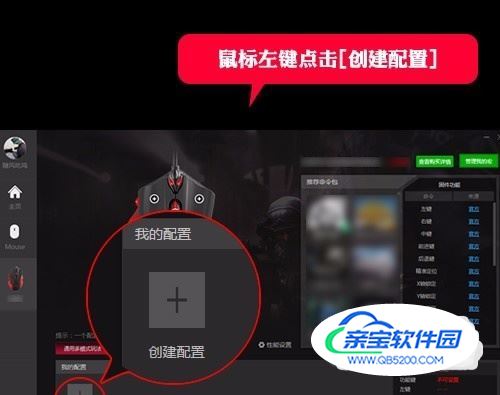
在弹出的【创建配置】窗口,输入想要设置的配置名称,然后鼠标左键点击【确定】按钮。

【创建配置】后,驱动软件里面【我的配置】栏下,会显示我们刚才创建的配置。

下图中,有【+】号标注的按键,都可以由我们自定义鼠标按键的功能和宏。

鼠标移动到想要设置的按键【+】号上,此时会弹出一个子菜单,在子菜单中鼠标左键单击【游戏模式一】。
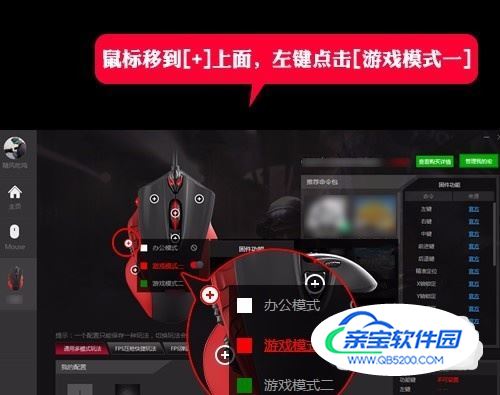
弹出的【我的宏管理】窗口中,鼠标左键点击【创建宏】。

在红色框标出的框内,输入我们要设置的宏名称。

鼠标左键点击【编辑模式】,将模式切换到【编辑模式】状态。
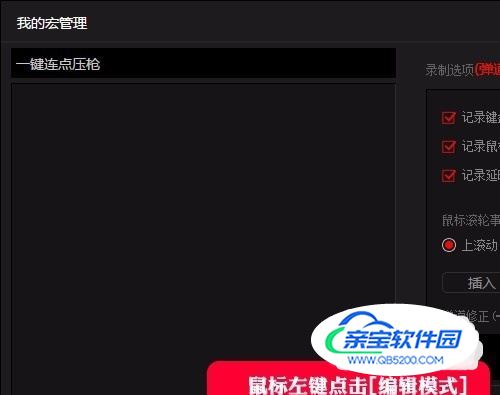
此时【我的宏管理】将显示【编辑模式】状态,如下图示。

我们将对应的宏命令粘贴至编辑区。【复制下面的宏命令粘贴】鼠标按下(左键)延迟(32)鼠标弹起(左键)延迟(32)鼠标按下(左键)延迟(24)鼠标弹起(左键)延迟(32)鼠标按下(左键)延迟(41)鼠标弹起(左键)延迟(40)鼠标按下(左键)延迟(48)鼠标弹起(左键)

宏命令粘贴完成后,鼠标左键点击【录制模式】。
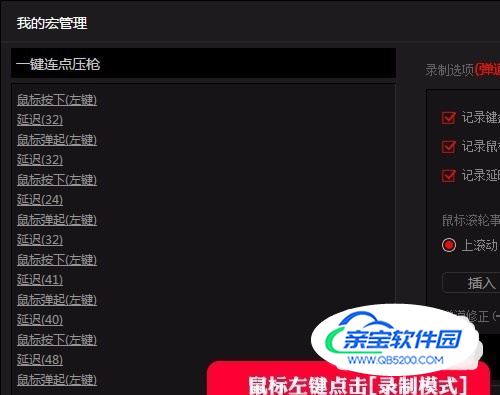
此时,我的宏管理别切换到【录制模式】状态。
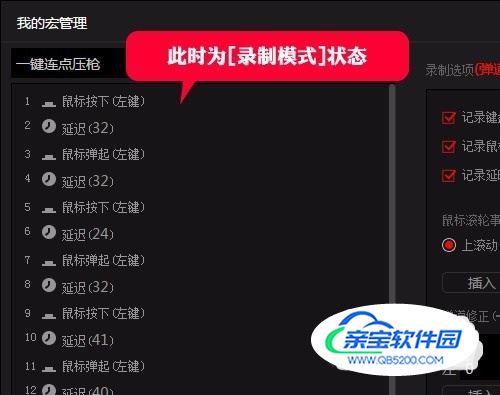
我们鼠标左键选择【按下重复执行(弹起停止)】,然后鼠标左键点击【设定并保存云端】按钮。
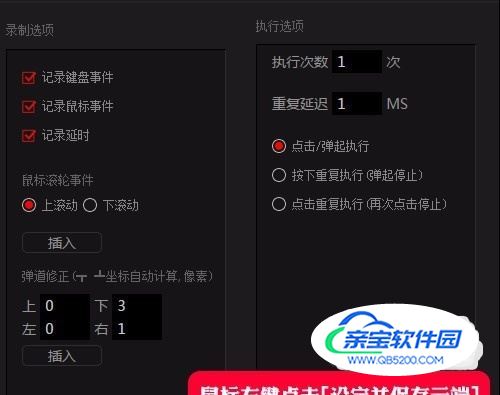
以上步骤完成后,宏编程OK,如下图示,我们刚才设置的按键状态已经变更为我们设置的宏功能状态。
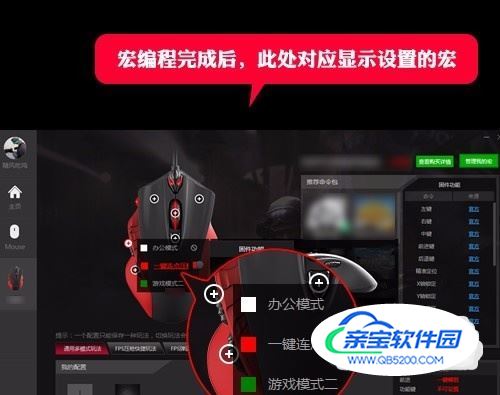
鼠标宏编程前,需要先安装好鼠标驱动软件